Bor beállítása és telepítése az ubuntu -ra
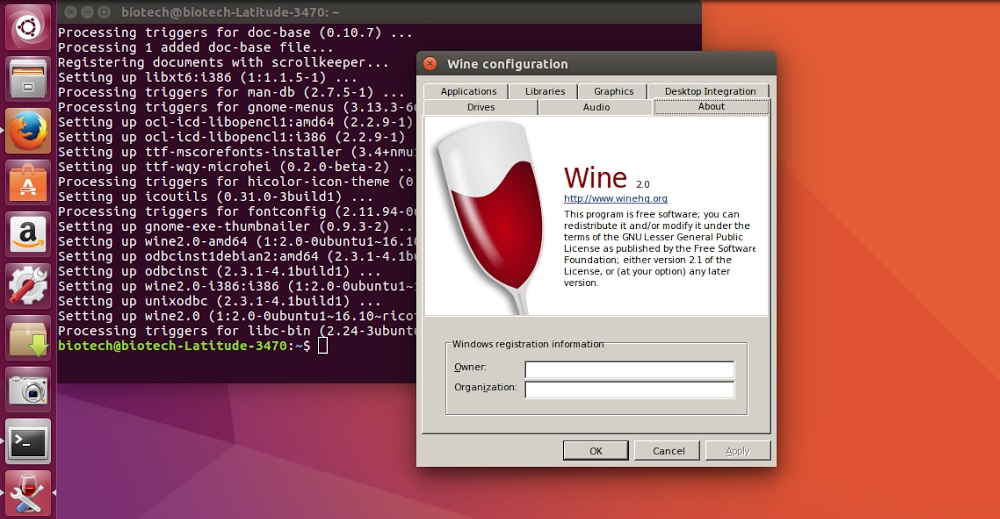
- 4193
- 426
- Deák Kornél
Nem mindenki egyezteti össze a Photoshop hiányával az Ubuntu -n, valamint számos egyéb hasznos programot vagy számítógépes játékot, amelyek csak Windows számára érhetők el. Van egy kiút az ilyen emberek számára, és bornak hívják. Nem, nem kell jaj inni! Jobb, ha megtudja, hogyan kell telepíteni és konfigurálni a bort az Ubuntu -ra, majd a szoftver egy részét a rendszerbe helyezheti, amelyet sokat hiányzott.
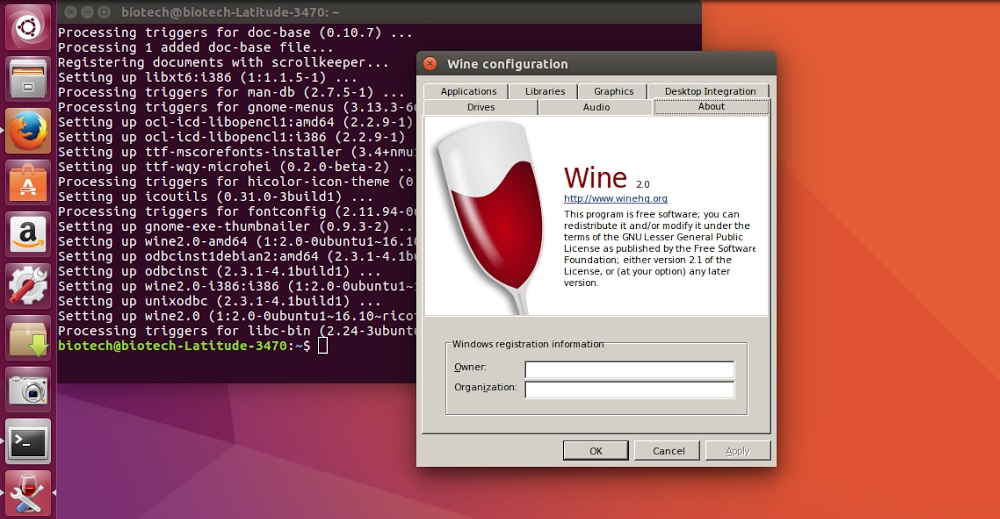
A borítás lehetővé teszi a Windows alkalmazások használatát a Linuxon.
Mi a bor
Bor - egy speciális alkalmazás, amely lehetővé teszi a Linux rendszerek ablakaihoz tervezett programok futtatását. Ez egy kompatibilitási réteg, amely a Windows könyvtárakat használja, majd felváltja azokat Linux rendszerhívásokkal, úgy, hogy a más rendszerekhez kifejlesztett szoftver. Manapság több millió ember használt bort és nagyon elégedett. A fejlesztők nagyon gyakran adják ki a frissítéseket, tehát a program évről évre javul. Néhány kézművesnek sikerül még modern játékokat indítania rajta keresztül.
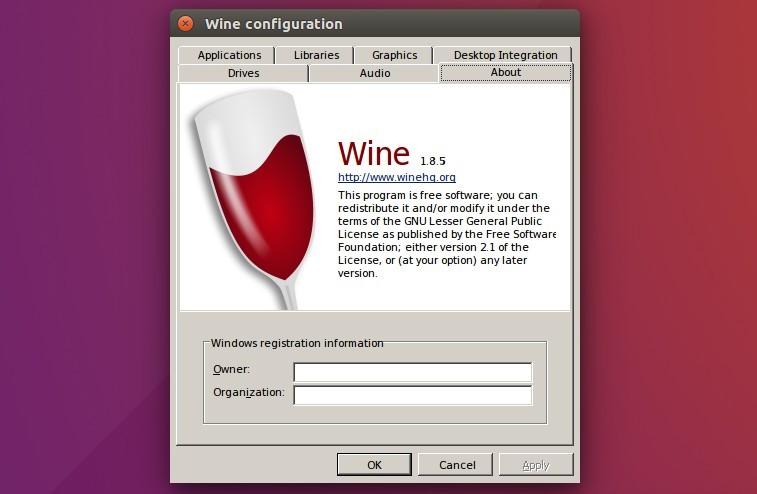
A bor nem nevezhető emulátornak, mint ugyanazt a VirtualBox -ot. Az alkotók erről is elmondják nekünk, "megfejtik" a rövidítést ugyanazon: a bor nem emulátor (az intelligens szavakat rekurzív rövidítésnek nevezzük). A virtuális gépet nem hozták létre, az alkalmazás egyszerűen végrehajtja a Windows API -t.
Bor telepítése Ubuntu -ban
Telepítheti a bort a hivatalos adattárakból - mind az utolsó hivatalos, mind az új béta verziókból. Ezen felül önmagában összeállíthatja a források másolatát, vagy használhatja a PPA személyes csomagok archívumát. Az összes módszert sorrendben elemezzük.
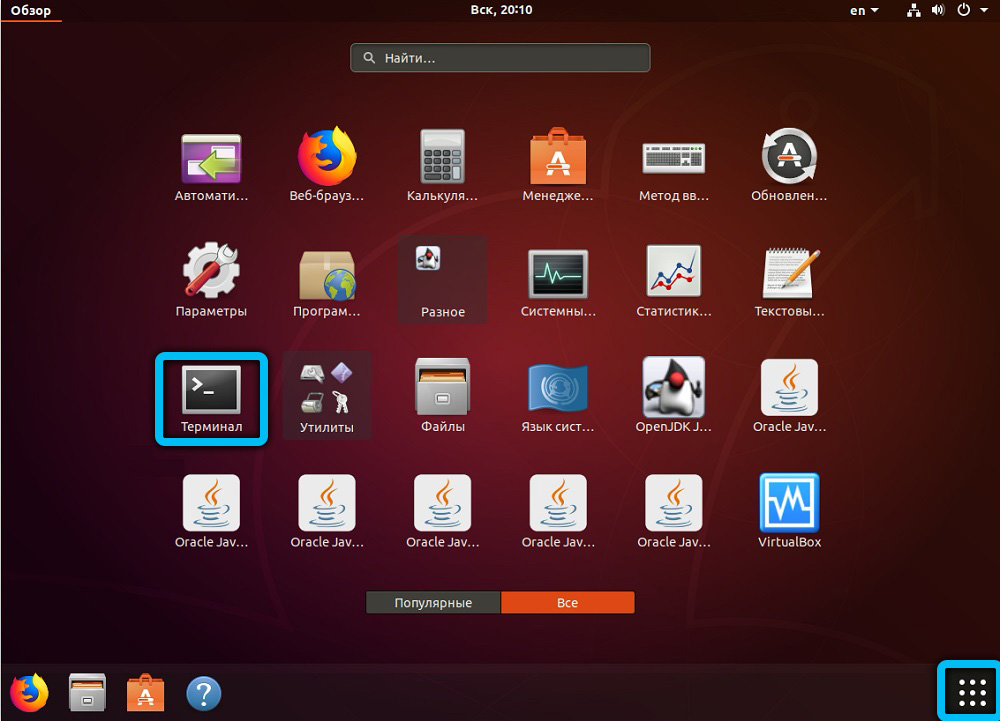
Hivatalos tárolási telepítés
Az utolsó hivatalos építkezés telepítéséhez egy csapatot használnak:
Sudo apt-get Bor telepítése
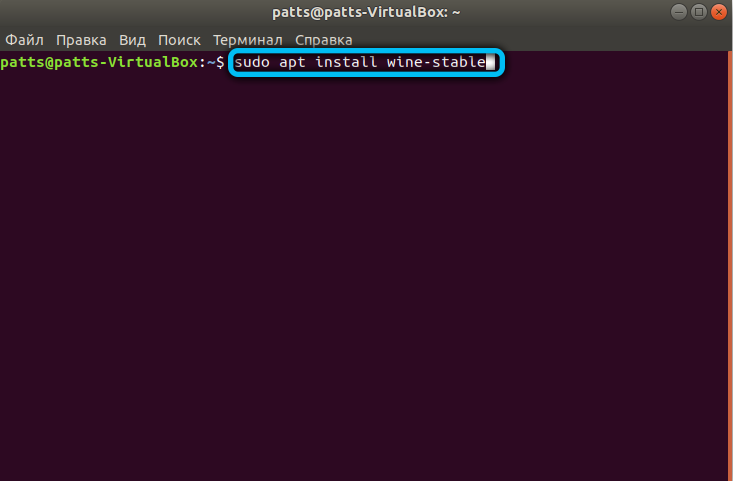
Az Ubuntu tárolók nagyon gyakran tartalmaznak egy régi verziót. Ezért érdemes az alkalmazás adattárakon keresztül telepíteni. Ehhez a beírt parancsot kissé meg kell változtatni:
Sudo add -pt-repository PPA: Ubuntu-Wine/PPA
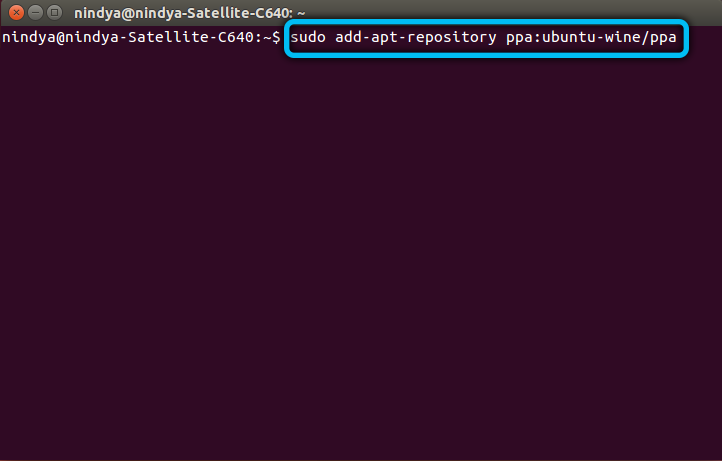
Ugyanazokat a műveleteket könnyű végrehajtani az alkalmazások központjában, amely a legújabb verziók Ubuntu -ban tökéletesen megbirkózik a feladatokkal.
PPA használata
És valójában mi változott az előző csapatban? Elindítottuk a telepítést a felhasználói archívum (ebben az esetben az alkalmazás -archívum) PPA segítségével. A PPA technológia, ez a Personal Package Archive vagy a „Személyes csomagok archívuma”, lehetővé teszi az Ubuntu felhasználók számára, hogy személyi fejlesztői adattárokat használjanak.
Először ellenőrizze rendszerünk ürítését. A parancs segítségével felismerhető $ DPKG -Print -Architektúra. A 32 bites rendszereken az i386 értékét adja vissza, a 64 bites-AMD64-en.
Az AMD64 rendszerek 32 bites támogatását az alábbiak szerint adjuk hozzá:
Sudo dpkg -add -architektúra i386
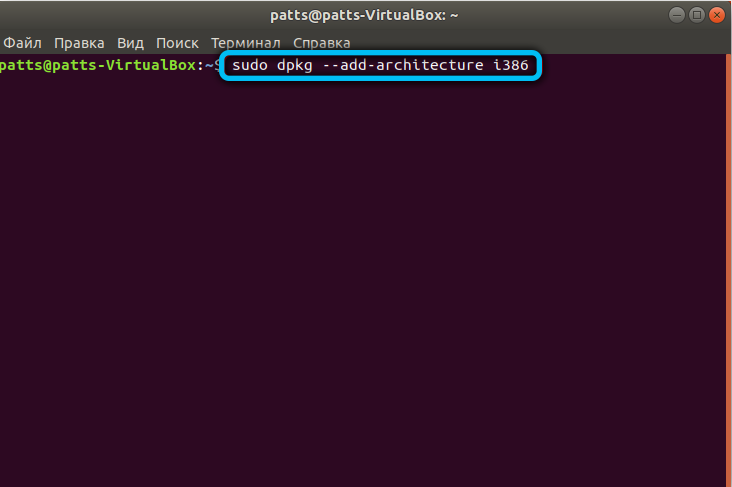
Telepítse az Signature gombot:
WGET -QO - https: // dl.WineHQ.Org/borkészletek/WineHQ.Kulcs | Sudo apt-key add -
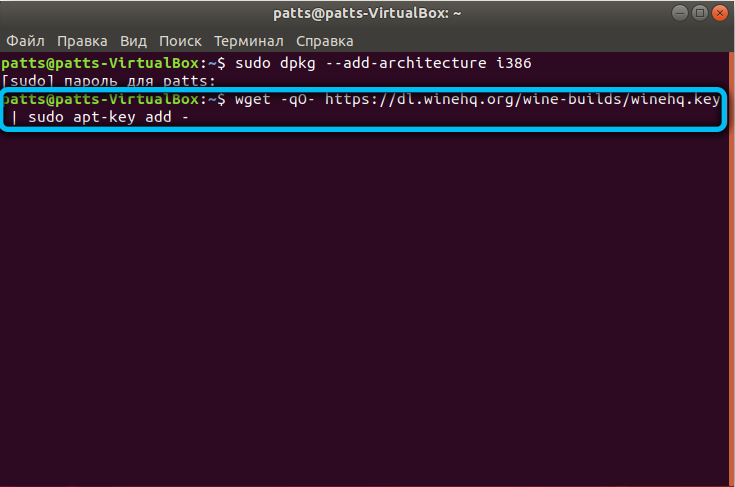
Felállítottunk egy kapcsolatot a borraktárral. Az Ubuntu minden verziójának megvan a saját tárolója és saját csapata:
Ubuntu 16 -ban.04.x
Sudo apt-add-repository 'Deb https: // dl.WineHQ.Org/borbuilds/ubuntu/xenial main
Ubuntu 18 -ban.04.x
Sudo apt-add-repository 'Deb https: // dl.WineHQ.Org/borbuilds/ubuntu/bionikus fő ”
Sudo add -pt-repository PPA: Cybermax-Dexter/SDL2-Backport
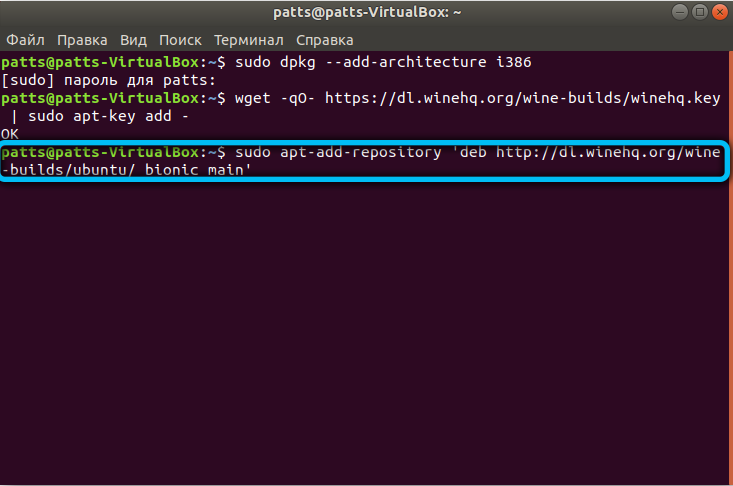
Ubuntu 19 -ben.10.x
Sudo apt-add-repository 'Deb https: // dl.WineHQ.Org/borbuilds/ubuntu/eoan main
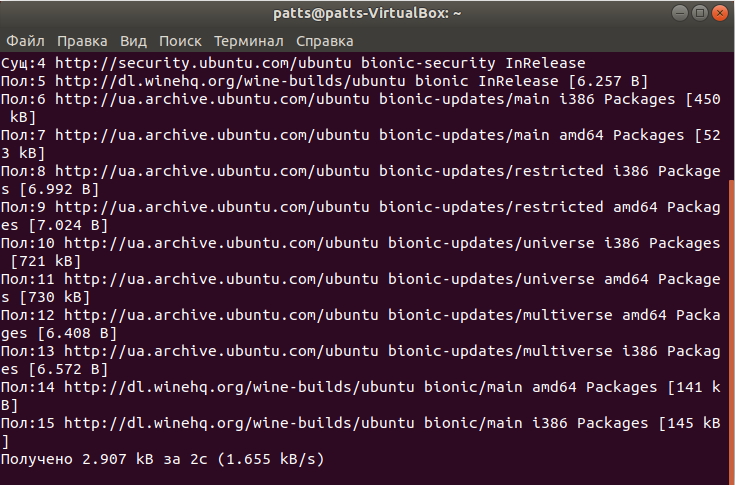
A következő parancsok telepítik a rendszer ajánlott verzióit a csatlakoztatott tárolóból:
Sudo apt frissítés
Sudo apt install-beillesztési helyreállítási wineHq-stabil
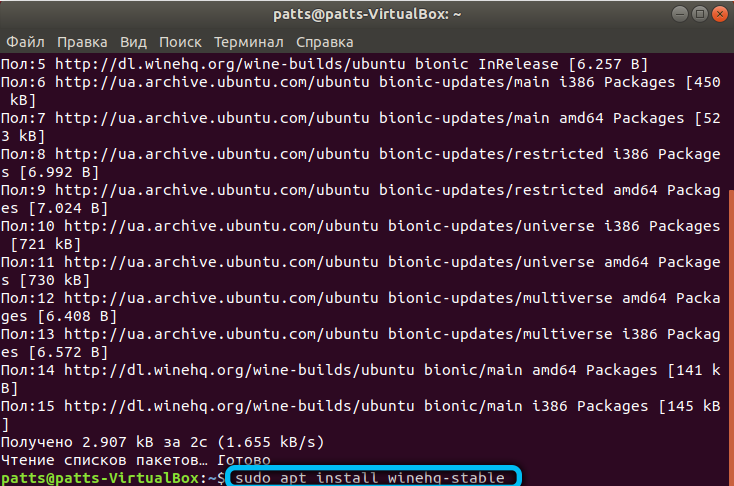
Ha hirtelen megjelenik a függőségek hibája, akkor telepítjük az interfészen keresztül Alkalmasság:
Sudo apt install alkalmasság
Sudo alkalmassági telepítés WineHq-stabil
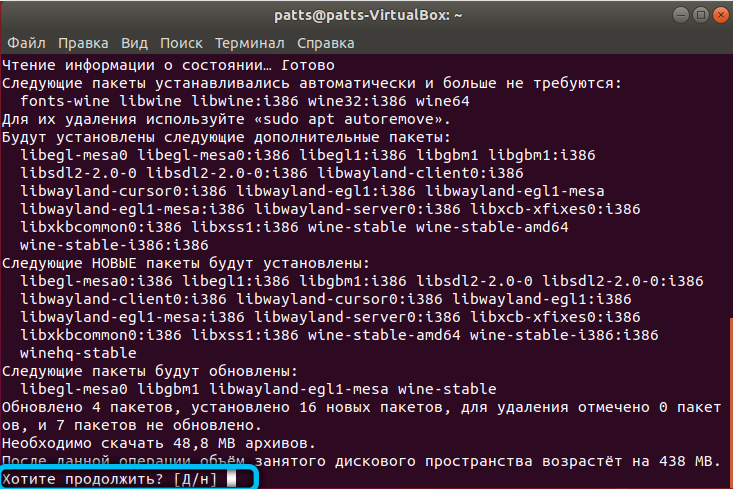
Akkor elindíthatja a beállításokat WinECFG. A boros verziót egy parancs segítségével ellenőrzik Borító.

A béta verziók telepítése
Ha figyelemmel kíséri a borfejlesztést, akkor szeretne néhány lehetőséget használni, mielőtt ők (talán még hamarosan) a hivatalos kiadásban találják meg magukat. Különösen az ilyen esetekben béta -telepítőcsoportot biztosítanak - a So -Called színpadi verzió. Írjuk a csapatot:
Sudo apt install-beillesztési helyreállítási wineHq-staging
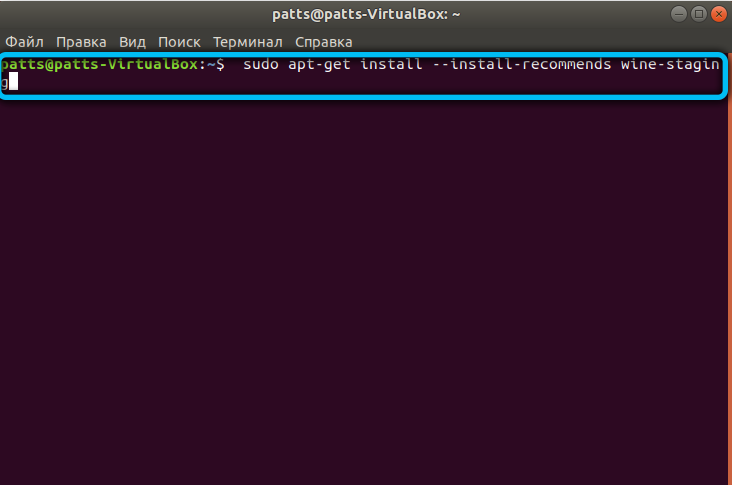
Megerősítjük választásunkat, és várjuk a telepítés végét.
A színpadi verziót az alábbiak szerint töröljük:
Sudo apt-get purge WineHq-Staging
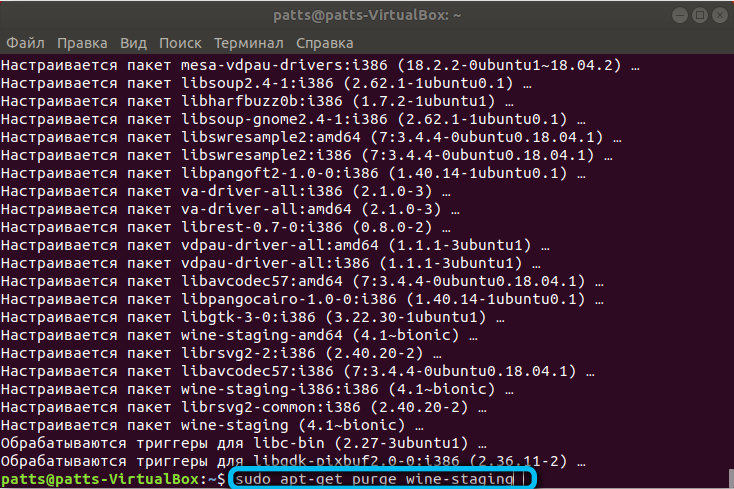
Független összeszerelés a forráskódokból
Tegyük fel, hogy szükségünk van a rendszer külön példányára, hogy kipróbálhassuk a személyes változtatásokat. Próbáljuk meg gyűjteni azt nyitott forrásokkal.
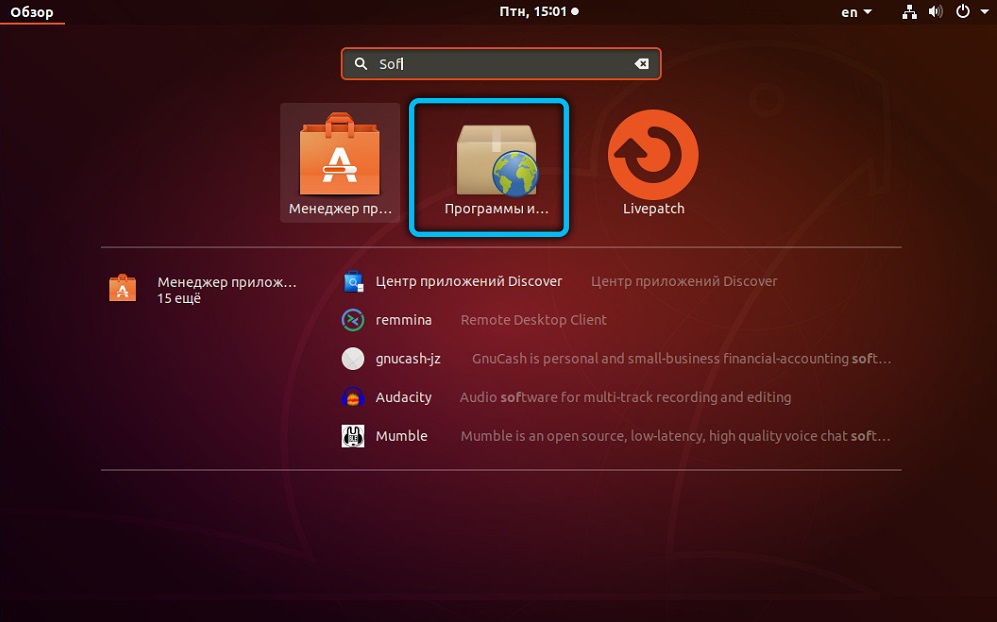
Menjünk a "Programok és frissítések" menübe, az Ubuntu Software lapon, gondoskodunk arról, hogy működjön a forráshoz. Ha nincs megfelelő pipa, akkor felteszünk.
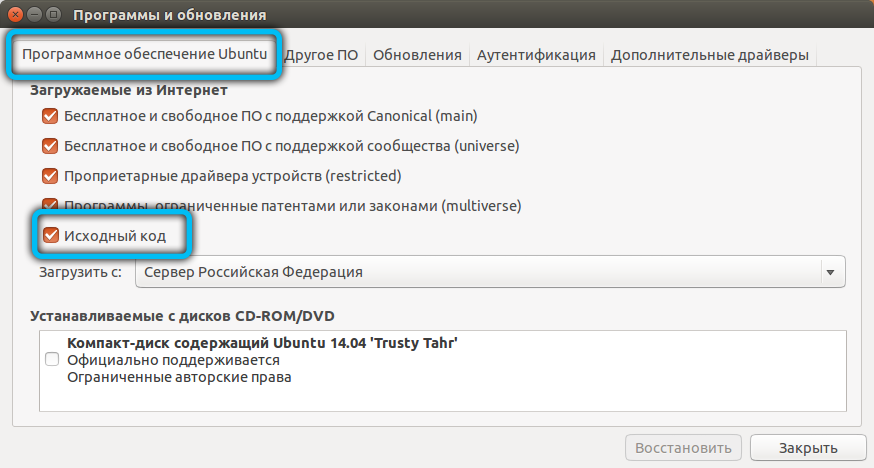
A bor -archívum letöltésének és kicsomagolásának további parancsai:
Sudo apt build-dep bor-stabil
Sudo wget https: // dl.WineHQ.Org/bor/forrás/4.X/bor-4.8.KÁTRÁNY.XZ
Sudo tar -xvf bor -4.8.KÁTRÁNY.XZ
CD bor-4.8/
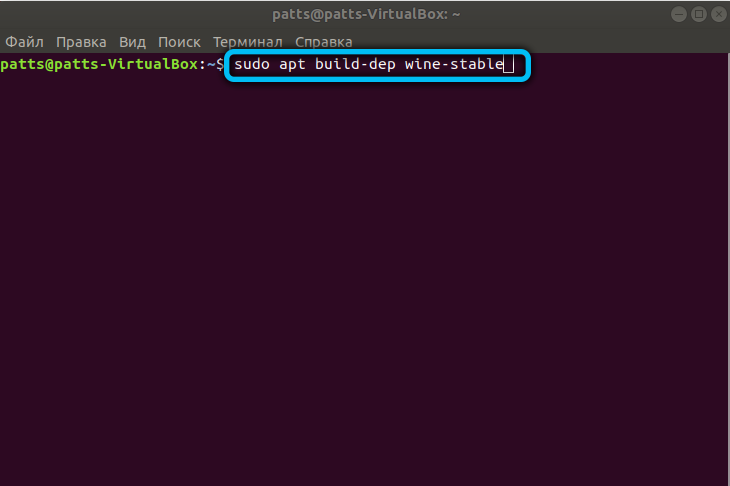
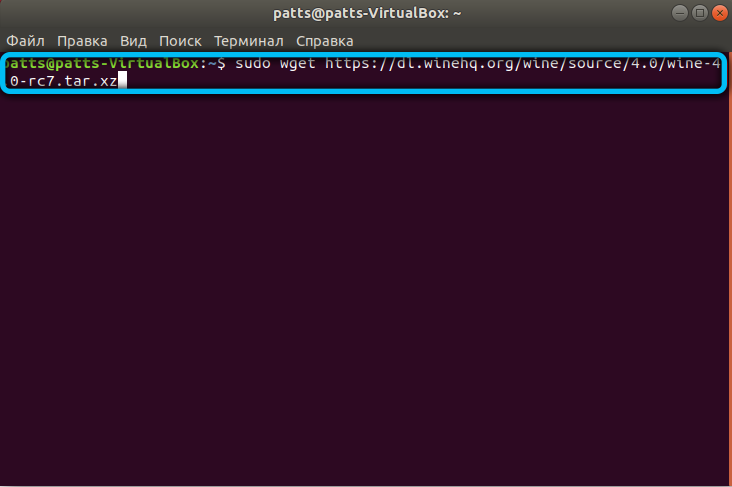
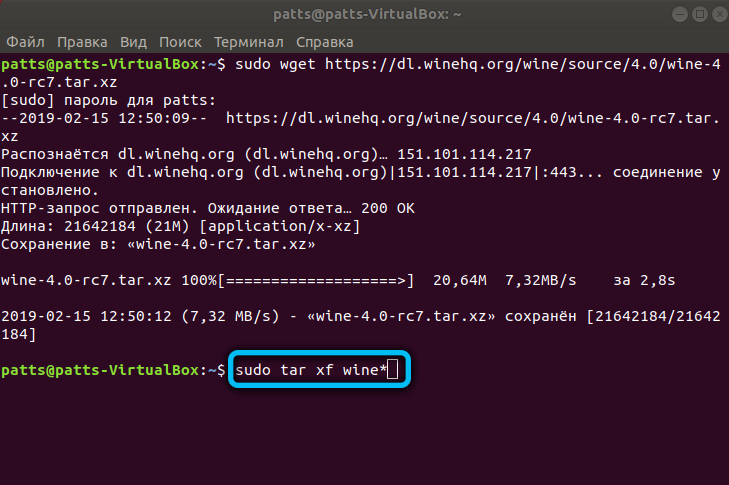
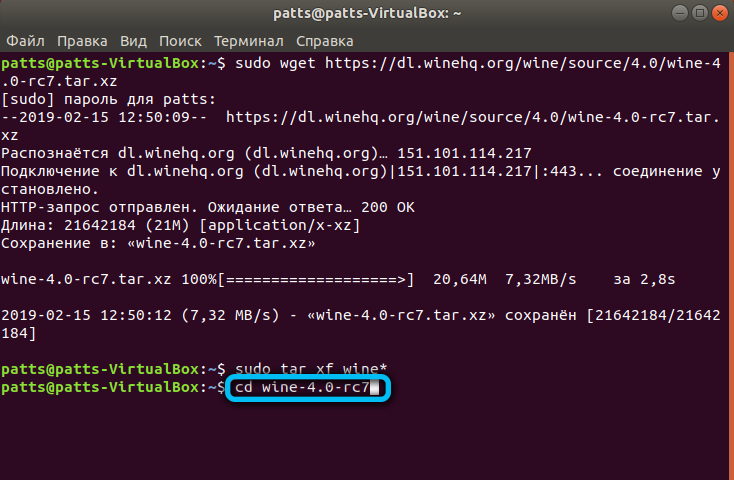
Ha szükségünk van egy másik bor verziójára, természetesen írja be a megfelelő archívum címeit.
64 bites rendszereken, majd írja be a következőket:
Sudo ./konfiguráljon -sable -win64
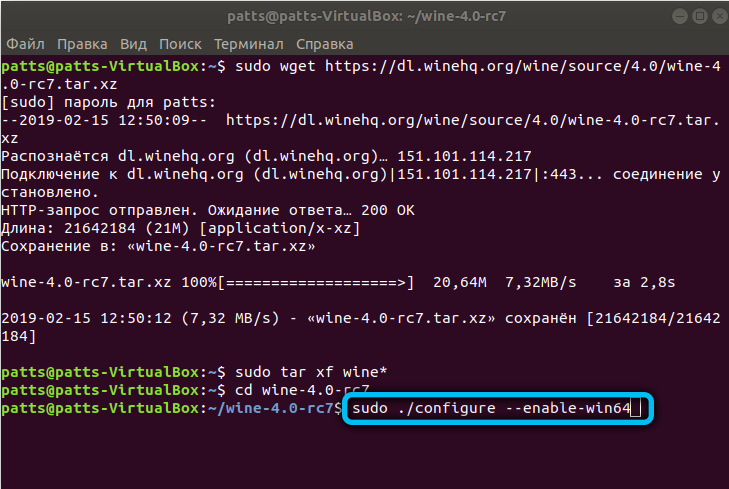
32 bites rendszerekhez:
Sudo ./Beállítás
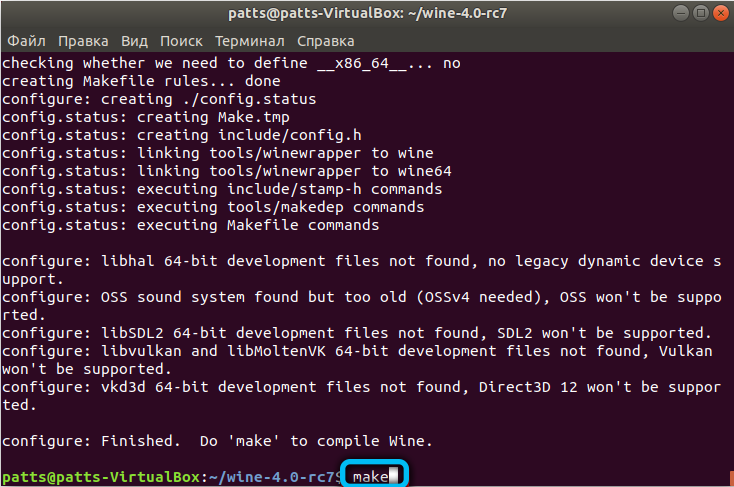
És végül, elvégezzük a bor összeszerelését és a telepítést:
Sudo Make
Sudo checkinstall
Dpkg -i bor.Deb
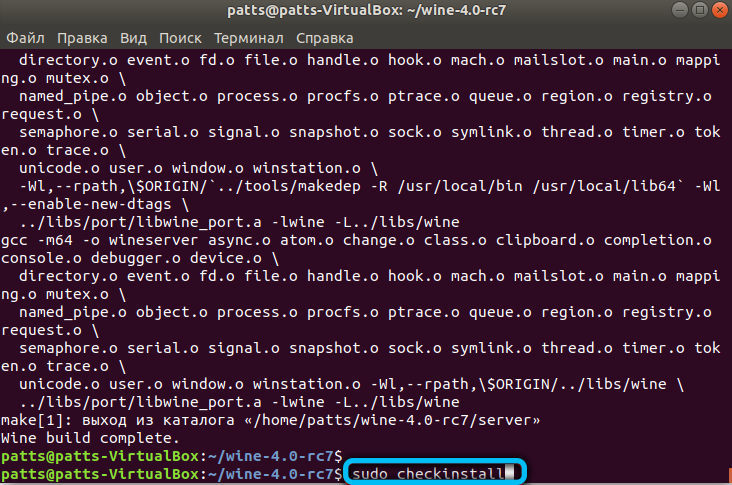
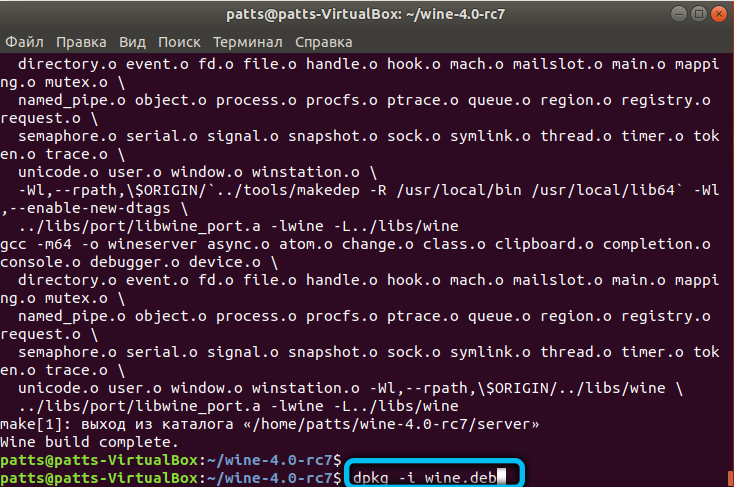
További alkatrészek
A program telepítve van, de most konfigurálni és frissíteni kell. Ez a csapat a csomagok listájának frissítésére szolgál:
Sudo apt-get frissítés
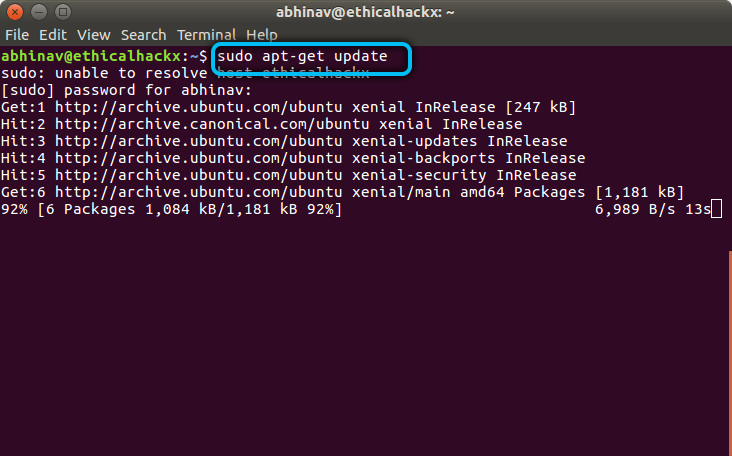
Most töltse le a további alkatrészeket: Gecko és Winetricks.
GECKO - Web Parse. Ha a boron keresztül dolgozó alkalmazásoknak hozzáférni kell a weboldalakhoz, akkor maga a program elkezdi keresni a gekkót egy számítógépen, vagy önmagában töltheti le. A működő alkalmazások ebben az esetben ki tudnak repülni, ezért jobb, ha ezt a motort előre tölti le.
Winetrick - egy speciális szkript, amely lehetővé teszi az összetevők letöltését a Microsoft -ról. Például a DirectX és még sokan mások.
Telepítse a GECKO -t:
Sudo apt-get telepítse a bor-gekkót ‹Verziószám›
A ‹verziószám helyett› Megírjuk a telepített bor verziószámát.
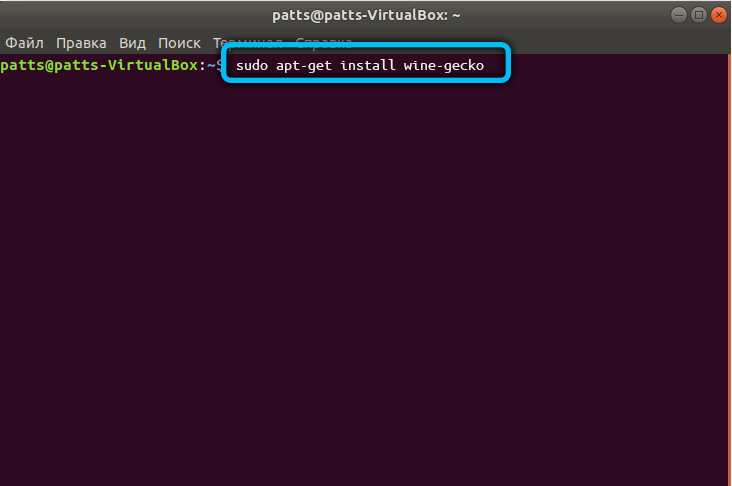
Telepítse a Winetricket:
Sudo apt-get install Winetricks
Érdemes letölteni néhány gyakran használt alkatrészt, például ugyanazt a DirectX -et:
Winetricks d3dx9
Az összes csomag megtekintéséhez beírjuk a parancsot:
Winetricks ?
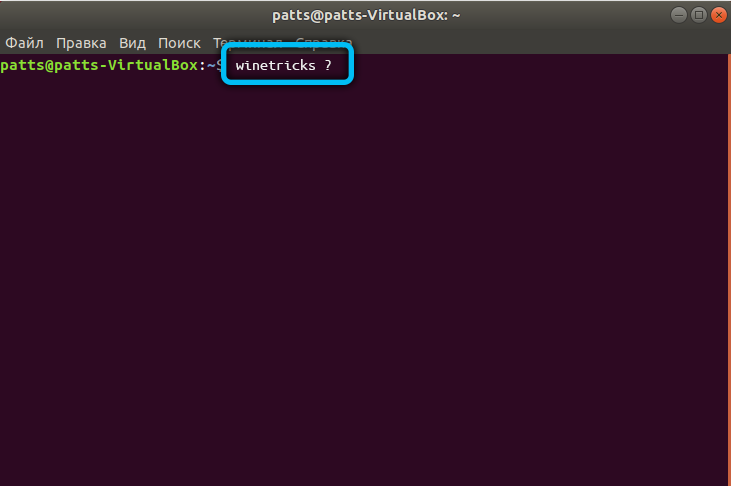
A konfigurált bor létrehozása továbbra is egy speciális könyvtár létrehozása, ahol az összes fájlt tárolják:
WinECFG
Az alkalmazás eltávolítása
Fontos tudni, hogyan lehet törölni a bort. Nem mindig működik megfelelően. Egyes alkalmazások rettenetesen lelassulhatnak, vagy egyáltalán nem indulnak. Ebben az esetben az emulátor újratelepítésének új verziójába történő újratelepítésének javítania kell a hibát.
Ugyanakkor el kell távolítania a számítógépről nemcsak a borot, hanem az otthoni könyvtár mappáját is. Ennek legegyszerűbb módja a parancsok segítségével:
Sudo apt-get tisztító bor
Sudo apt-get autoremove
Sudo apt-get clean
Sudo apt -get install -f
rm -f ~/.Bor
rm ~/.Helyi/megosztás/alkalmazások/bor/programok
rm ~/.Local/Share/Alkalmazások/bor*
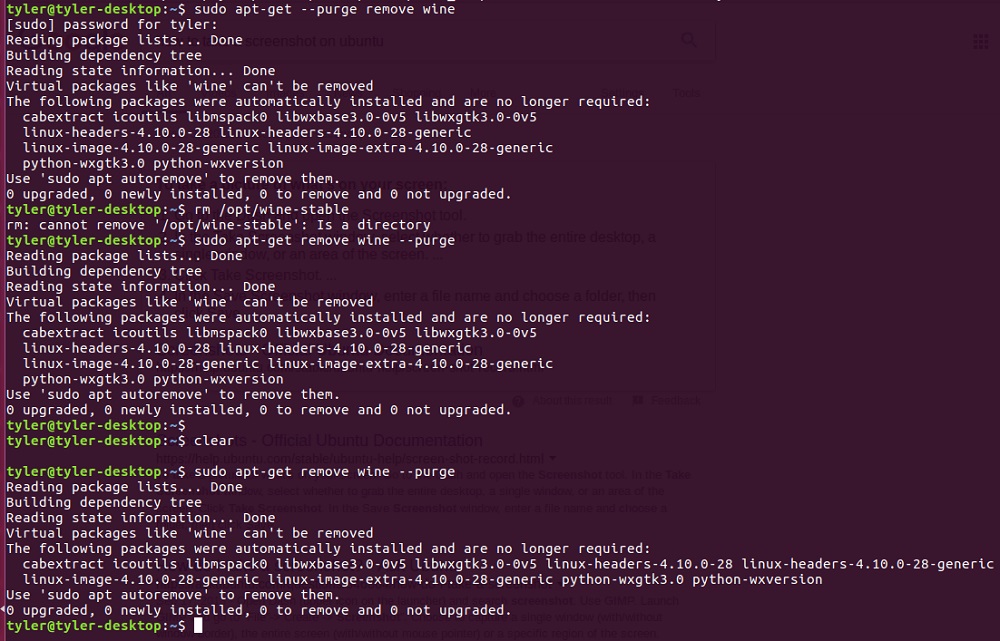
Így kapunk egy távoli katalógust, magával az alkalmazással együtt.
Programok elindítása
Különböző módon elindíthat programokat borok segítségével. Az első, a legkönnyebb - Nautiluson keresztül:
- Keresse meg a szoftvert a mappában;
- Kattintunk rá PKM;
- A bor kiválasztása programként az indításhoz.
A második, hagyományos - a terminálon keresztül:
Bor Home/Felhasználó/Program.alkalmazás
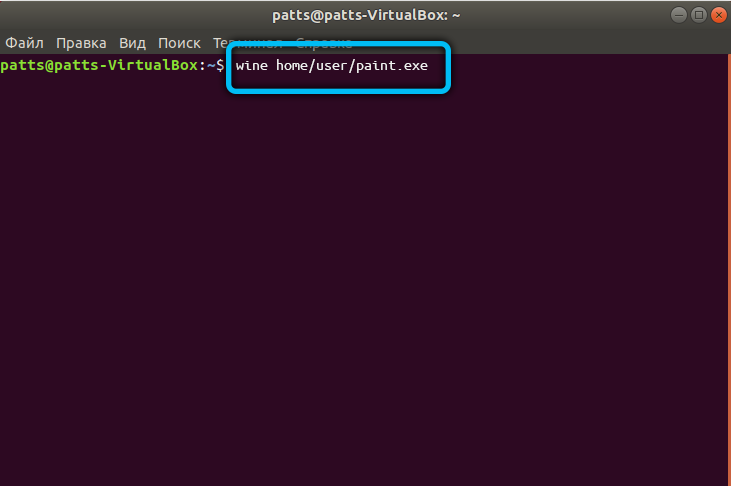
Ahelyett Főoldal/felhasználó/program.alkalmazás be kell írnia az alkalmazást elindító fájl elérési útját.
Honnan szerezhetik a programokat
Kitaláltuk a bort. Most továbbra is megérteni, hogy hol találja meg ezt vagy azt a szoftvert. Az Ubuntu alkalmazások központjában természetesen nem fog találni semmit. A legtöbb felhasználó kétféle módon követi:
- Közgyűléseket keres a webhelyeken és a fórumokon;
- Használjon speciális kagylókat.
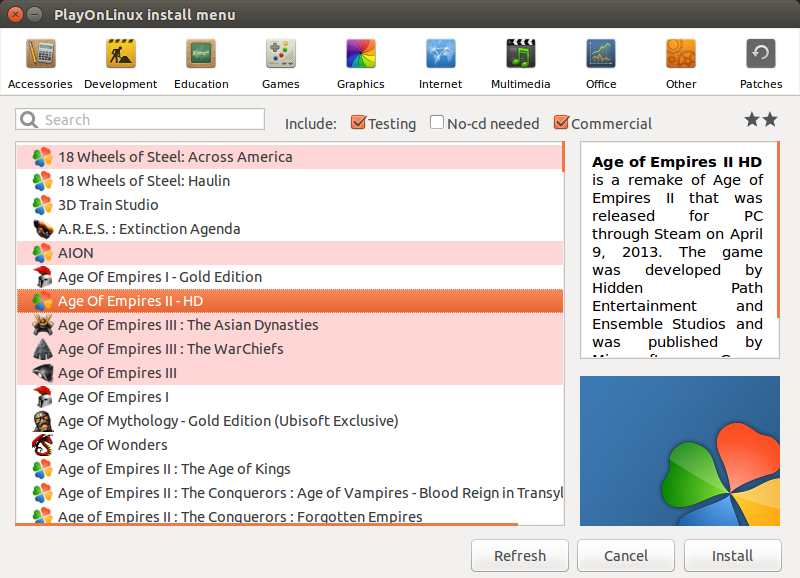
A kagylók olyan alkalmazások, amelyek borgrafikus felületet adnak, és lehetővé teszik a normál összeszerelések letöltését az összes szükséges csomaggal. Legnepszerubb:
- Playonlinux. Nemcsak játékokat tartalmaz, hanem sok olyan programot is tartalmaz, amelyek folyamatosan az ideálba kerülnek.
- Átkutás. Fizetett és ennek eredményeként jobb héj.
- Borszókó. Egy új héj, amelynek kissé eltérő megközelítése van. A különböző felhasználók minden sikeres megoldását itt gyűjtik, csak meg kell keresnie őket.
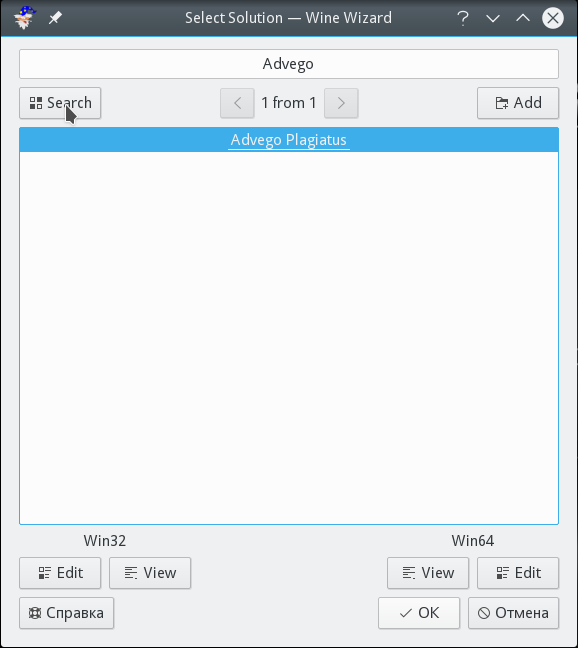
Nos, a fórumok és webhelyek sok különféle összeszerelést és utasítást kínálnak a játékok, irodai alkalmazások és bármi telepítéséhez. Ha beállítja a célt, és eltölt egy bizonyos időt, akkor szinte bármilyen játékot az Ubuntu -ra tehet. Például van egy videó, ahol a felhasználó bemutatja a beépített Fallout 4 -et, amely sok Linuxoid számára fantasztikusnak tűnik és egy cső álomnak tűnik.
Most már tisztában van azzal, hogy a bor telepítése az Ubuntu -ra lehetővé teszi, hogy nagymértékben simítsa ennek a rendszernek a durvaságát, és ismét bosszantja a kapzsi fejlesztőket. És tudja, hogyan lehet törölni a bort, konfigurálni és frissíteni. Lehetséges, hogy az idő múlásával maga is megtanulja a szükséges programokat harmadik parti segítség nélkül elhelyezni.

